前回<リモートアシスタンスの進化形=クイックアシスト - treedown’s Report>でテストしたクイックアシスト、実際にユーザPCで使ってみる機会があったので思ったことをご報告です。
前回と重複する点もあるので、ほぼ感想文というか備忘録というか。
リモート操作依頼
ユーザからサポートの依頼、VPN経由でリモート操作…、と、これまでは<Windows10でリモートアシスタンスを使う - treedown’s Report>にあるように、リモートアシスタンスで招待ファイルを生成してもらっていましたが、ちょっと待てよ…、と思い、クイックアシストを使ってみることにしました。
さっそくクイックアシストの起動方法を伝えて起動してもらい、あらかじめこちらで用意してあったMicrosoftアカウント経由で起動しておいたクイックアシストで利用するアシスタントからのコードを電話で伝えます。
いままではリモートアシスタンスの待ち受け状態にするために、招待ファイルの生成とかパスワードを伝達してもらうのとか電話でお願いすることがあったのですが、今回はあら簡単、と好印象でした。
リモートアシスタンスとどっちがいいのか?
リモートアシスタンスとクイックアシストは出来ることがほとんど同じなので、使い慣れた方を使うのがよさそうに思えます。じゃあ、歴史が古いリモートアシスタンスかと思いましたが、クイックアシストのほうがサポート時に相手に説明する内容が少なくて済むので便利だと思えました。
あと、インターネット経由でもリモート操作を可能にするクイックアシストのほうが使い勝手が良いと言えます。リモートアシスタンスでもいちおうブロードバンドルータの向こう側に接続できないわけではないのですが、必ず接続出来るとは限らず(環境によって出来る/出来ないは変わる、たぶん)(VPN含めて)IPで接続されている環境を前提としますので、接続性はクイックアシストの方に分があるといえそうです。
あと、リモート操作を依頼するユーザ側の操作が少ないのはユーザにとっては好印象でした。
リモートデスクトップ接続中のPCでクイックアシストを使うとどうなる?
正常にクイックアシストでリモート操作が可能。
ちなみにクイックアシストで操作する画面はリモートデスクトップ接続で開いている画面を操作することが可能です。セッションとか使っている技術も違うみたいなのでこのようなことが可能になると言えそうです。
つまり、Windows Serverと違ってWindows10ではリモートデスクトップ接続で操作している間はコンソール側の画面や操作は受け付けないのが通常の動作ですが、クイックアシスト中のPCではリモートデスクトップ接続だろうとコンソールで直接操作中であろうと、一台のWindows10上の画面と操作を共有することができる、ということになります。
コメント機能が地味に便利
クイックアシストの機能の一つ、「コメント機能」はクイックアシストのタスクバーにあります。
リモート操作でユーザPCをサポートしているとき、地味に便利。
普段電話で話しながらリモート操作でサポートしますが、電話で画面のある部分を指す時にマウスカーソルなんかを使うのですが、マウスカーソルでポイントするだけのつもりが誤ってクリックやダブルクリックになって意図しない動作になることもあります。

そこでコメント機能、このように、操作する側が画面上にペイントのような落書きが出来ます。実際に操作される側の画面にも

こういった、落書きが画面に表示されます。(クイックアシストだけの表示なのですぐ消えます。)
コメント機能なら、画面に落書きのような感覚で指し示すことが出来るので、マウスカーソルで示すより伝わりやすくて便利。
マルチディスプレイ環境を操作するならクイックアシスト
リモートアシスタンスよりクイックアシストが断然優位な点、これが「リモート操作されるPCがマルチディスプレイ環境の場合」です。期待通り利用することができました。
今回リモート操作対象のPCがマルチディスプレイで二画面の環境だったのですが、接続後に、

低解像度な表示で二画面がリモート先のPC設定そのままに表示されています。この低解像度状態でも操作は可能です。これはリモートアシスタンスやリモートデスクトップでは出来ない芸当です。助かります。
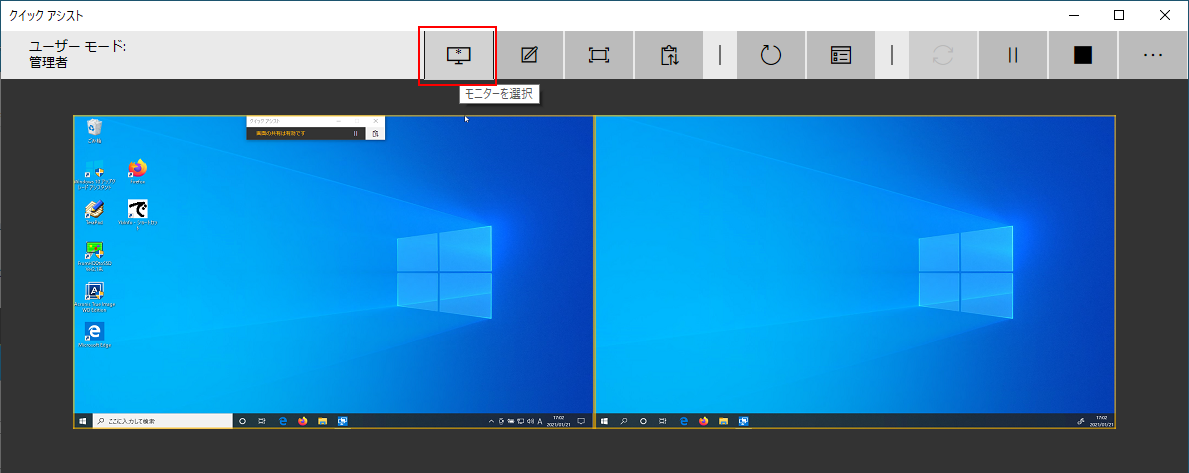
リモート先の表示低解像度から通常の解像度表示にするには、個別にモニターを表示させるようにします。画面上部「モニターを選択」をクリックすると…

メニューバーのような位置でモニターの選択ができるようになりました。例えばここで「モニタ0」をクリックすると…

このように、単一モニターのようにクイックアシストのウインドウ表示が変わります。「モニタ1」をクリックすれば、

お隣の拡張表示にしているディスプレイの表示がクイックアシスト画面に表示されます。こうやって切り替えて使うことも可能ですし、「すべてのモニター」をクリックして2画面表示に戻すことも出来ます。モニター表示選択メニューを終了させるには、右端の「終了」をクリックするとメニューに戻れます。
いままで、リモート操作でこのマルチディスプレイ環境はなかなかに鬼門だったのですが、これはよい使い勝手でした。
クイックアシストの権限
クイックアシストでは、管理者権限を行使することができます。
リモートアシスタンスでは制御の要求を二回実行してようやくUACを操作する権限を取得出来ることから考えると平易に思えます。
操作が省略されているということは、その反面としてセキュリティが心配といえそうです。
サポートを依頼して自分の画面をクイックアシストで接続許可する前に、「管理者権限を行使可能なPCの操作権を提供する」という認識が必要と言うことになりそうです。つまり、信用が置ける人以外からのクイックアシストによる操作招待(依頼)を受諾しないようにするということも覚えておいた方がよさそうです。